word输入文字不显示不出来 word输入文字不显示解决方法
更新时间:2023-11-27 10:01:28作者:yang
word输入文字不显示不出来,在日常使用电脑或手机时,我们经常会遇到一个问题,就是输入文字后却发现文字并没有显示出来,这个问题可能会让我们感到困惑和烦恼,因为无法正常显示输入的文字会影响到我们的工作和沟通。幸运的是针对这个问题,我们可以采取一些解决方法来解决。接下来我们将探讨一些解决文字输入不显示的方法,帮助我们更好地应对这个问题。
具体方法:
1.点击文字更多图标
选择文字功能区右下方的更多。
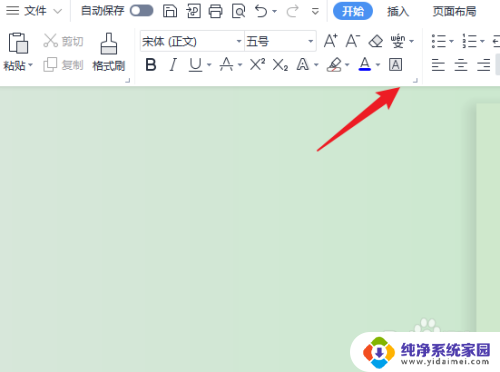
2.点击隐藏文字
去掉隐藏文字选项的勾选。
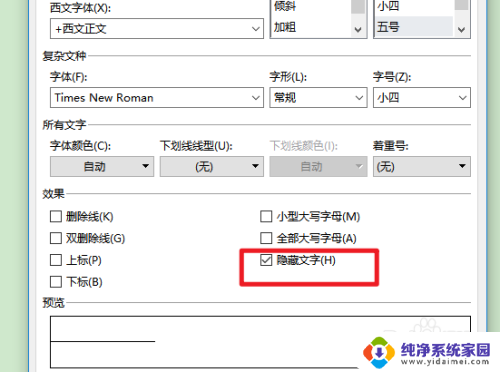
3.点击确定
选择下方的确定选项即可。
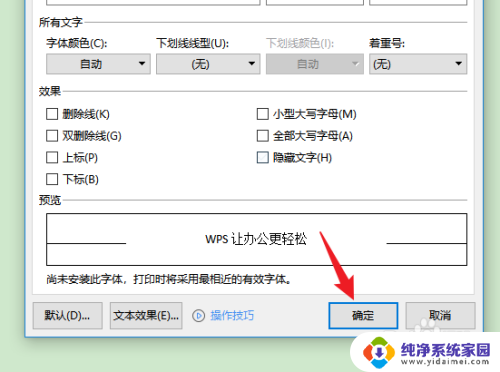
以上是全部的内容,如果你遇到了输入文字不显示的问题,可以尝试按照以上方法解决,希望对你有所帮助。
word输入文字不显示不出来 word输入文字不显示解决方法相关教程
- word文档字不显示不出来 word打字不显示字体怎么处理
- word文档有的字显不出来 word打字不显示怎么解决
- word表格打字不显示不出来 Word表格文字不显示怎么办
- word打字空白不显示文字 如何解决word文档中存在空白却无法输入文字的问题
- word不显示输入法 Word文档输入法不能正常显示或输入如何处理
- word中无法输入文字是什么原因 WORD文档突然不能输入汉字
- word切换为中文仍打不出中文 解决WORD文档无法使用输入法输入汉字的方法
- word字体不全怎么办? word文本字体显示不全解决方法
- 为什么ps输入文字是一条线 PS输入文字不显示
- ps不显示字体 Photoshop输入文字不显示怎么办
- 笔记本开机按f1才能开机 电脑每次启动都要按F1怎么解决
- 电脑打印机怎么设置默认打印机 怎么在电脑上设置默认打印机
- windows取消pin登录 如何关闭Windows 10开机PIN码
- 刚刚删除的应用怎么恢复 安卓手机卸载应用后怎么恢复
- word用户名怎么改 Word用户名怎么改
- 电脑宽带错误651是怎么回事 宽带连接出现651错误怎么办